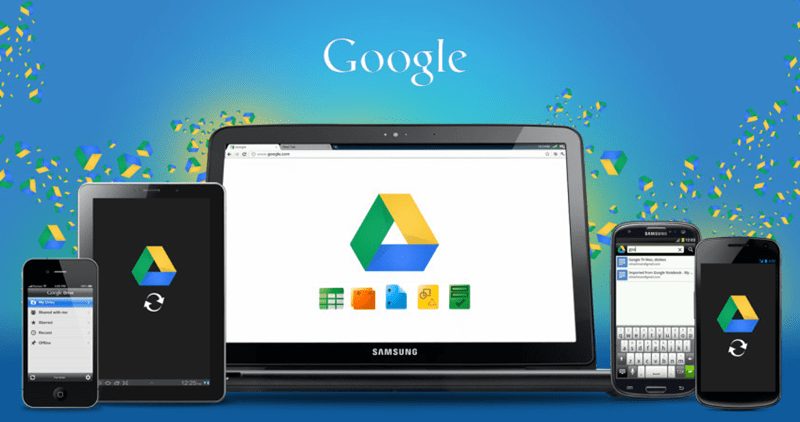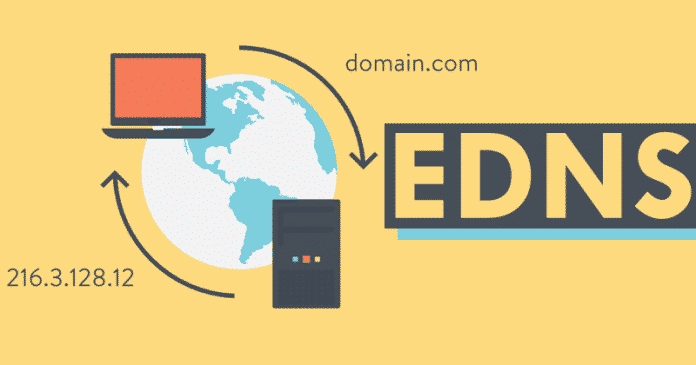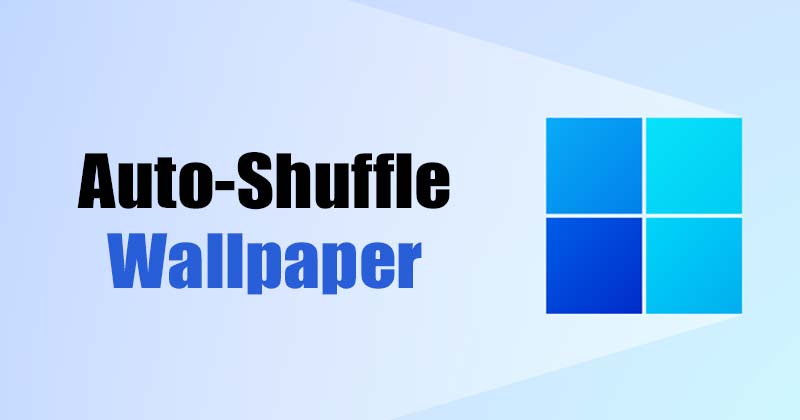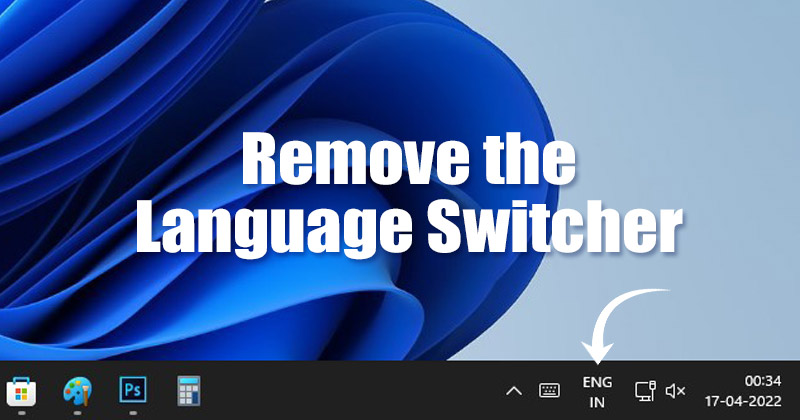Přejmenujte zvuková zařízení ve Windows 10!
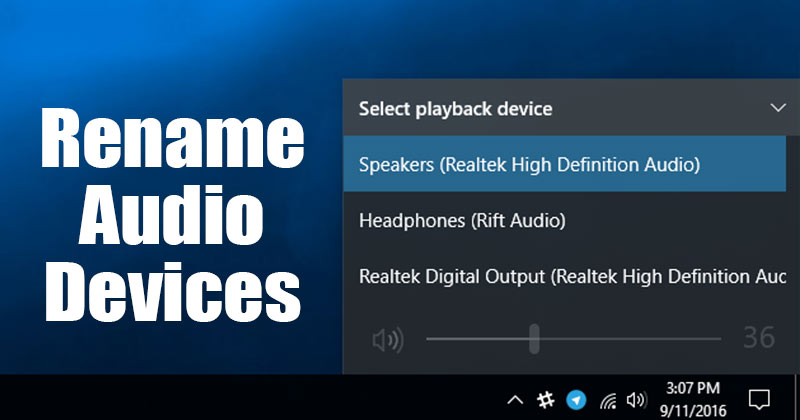
Přiznejme si; s našimi počítači používáme více zvukových zařízení. Připojujeme sluchátka, sluchátka, Bluetooth sluchátka, reproduktory, mikrofony a další různé typy audio zařízení.
Přestože Windows 10 neomezuje připojování zvukových zařízení, někdy jsou uživatelé při jejich správě zmateni. Windows 10 umožňuje nastavit vlastní názvy pro zvuková zařízení, aby se v takových situacích vypořádala.
Pokud používáte nejnovější verzi Windows 10, bude pro vás velmi snadné přejmenovat vaše zvuková zařízení. K přejmenování zvukových zařízení nemusíte instalovat žádnou aplikaci třetí strany ani upravovat registr.
Kroky k přejmenování zvukových zařízení v systému Windows 10
Možnost přejmenování zvukových zařízení je pohřbena hluboko pod Nastavením. Pokud tedy chcete přejmenovat zvuková zařízení ve Windows 10, čtete správný článek. Níže jsme sdíleli podrobný návod, jak přejmenovat zvuková zařízení.
Přejmenujte výstupní zařízení zvuku ve Windows 10
V této metodě budeme sdílet podrobného průvodce přejmenováním výstupních zvukových zařízení v systému Windows 10. Nejprve postupujte podle některých jednoduchých kroků sdílených níže.
1. Nejprve klikněte na tlačítko Windows Start a vyberte Nastavení.
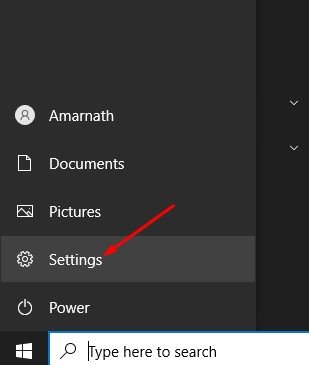
2. Na stránce Nastavení klikněte na možnost Systém.
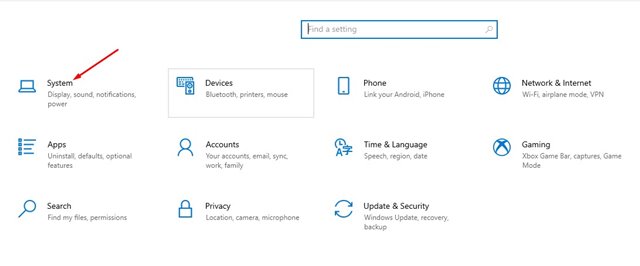
3. V levém podokně klikněte na možnost Zvuk.
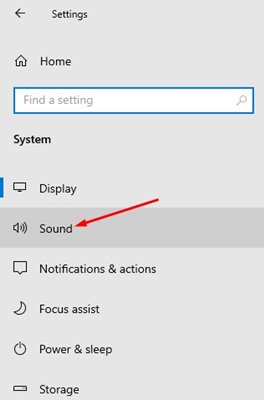
4. Vyberte výstupní zařízení, které chcete přejmenovat, a klepněte na Vlastnosti zařízení v pravém podokně.
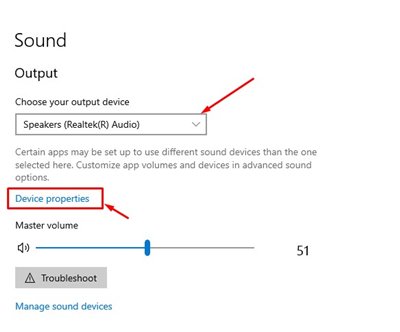
5. Na další stránce zadejte nový název výstupního zvukového zařízení a klikněte na tlačítko Přejmenovat.
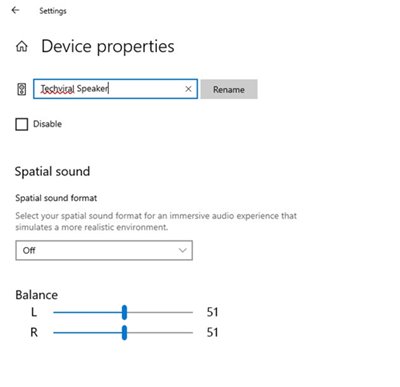
A je to! Jsi hotov. Takto můžete přejmenovat výstupní audio zařízení na Windows 10 PC.
Přejmenujte zařízení pro vstup zvuku ve Windows 10
Stejně jako výstupní zařízení můžete přejmenovat i vstupní zařízení zvuku. Zvukový vstup znamená mikrofon. Zde je to, co musíte udělat.
1. Nejprve klikněte na tlačítko Windows Start a vyberte Nastavení.
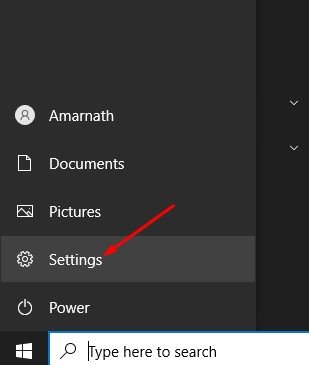
2. Na stránce Nastavení klikněte na možnost Systém.
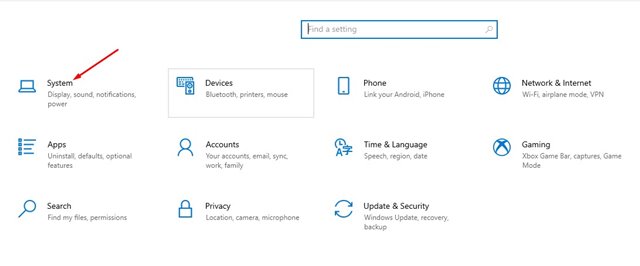
3. V levém podokně klikněte na možnost Zvuk.
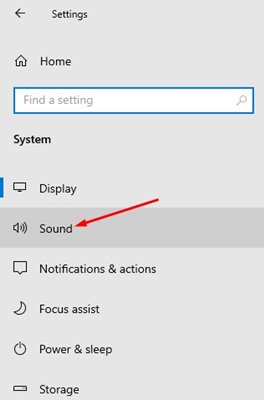
4. V pravém podokně vyberte v části Vstup zařízení, které chcete přejmenovat, a klikněte na Vlastnosti zařízení.
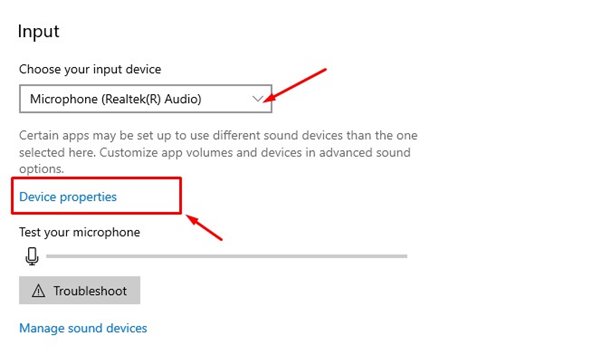
5. Zadejte název vstupního audio zařízení a na další obrazovce klikněte na tlačítko Přejmenovat.
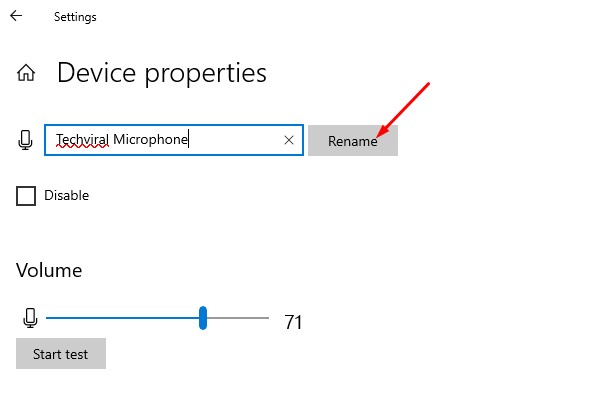
A je to! Jsi hotov. Takto můžete přejmenovat zvukové výstupní a vstupní zařízení v systému Windows 10.
Tento průvodce je tedy o tom, jak přejmenovat zvuková zařízení ve Windows 10. Doufám, že vám tento článek pomohl! Sdílejte to prosím také se svými přáteli. Máte-li v této souvislosti nějaké pochybnosti, dejte nám vědět do pole pro komentáře níže.